
Innhold
- Tving tett Apple Watch-apper
- Start Apple Watch på nytt
- Tving Reboot Apple Watch
- Svar Samtaler på Apple Watch
Hvis en app på Apple Watch har blitt uresponsiv eller bare virker dum, kan du tvinge nær en Apple Watch-app.
Apple Watch er bare over seks måneder gammel, og den har nylig mottatt sin første store programvareoppdatering i form av watchOS 2, som fulgte med en håndfull feilrettinger, ytelsesforbedringer og nye funksjoner. Mange håpet at denne oppdateringen ville fikse problemer med sakte apps, men mange brukere har fortsatt problemer med dette.
Videre har mange Apple Watch-brukere opplevd problemer med tredjepartsprogrammer som går sakte og er sakte generelt. Dette kan bety at du må tvinge lukke en app hvis den ikke reagerer eller fryser opp.
På iPhone er det ganske enkelt å tvinge lukke en app, siden alt du trenger å gjøre er å åpne appbryteren og sveipe opp på appen for å lukke den helt ut. Apple Watch har imidlertid ikke en app switcher, slik at du kan gjøre det, slik at du kanskje ikke vet hvordan du skal tvinge en app på Apple Watch.

Den gode nyheten er at det er veldig enkelt å gjøre, og vi vil vise deg hvordan det er gjort. Så hvis en Apple Watch-app opptrer, kan du tvinge en Apple Watch App helt til å tvinge.
Tving tett Apple Watch-apper
Det er faktisk veldig enkelt å tvinge nær en Apple Watch-app. Bare følg disse raske instruksjonene:
- Mens du er i den misbehavende appen, klikker du og holder nede i sideknappen til strømmenyen vises.
- Klikk og hold nede sideknappen igjen til app-kraften lukkes, og du blir tatt tilbake til appoppsettet. Appen har vært tvingt lukket.

Du trenger sannsynligvis ikke dette hele tiden, og det er noen brukere som kanskje aldri trenger å gjøre dette, men hvis en app mislykkes og ikke svarer, er dette et godt triks å vite for fremtiden.
Selvfølgelig, hvis din Apple Watch fortsatt opptrer, kan du til og med ta mer drastiske tiltak, selv etter å ha tvingt til å lukke en app.
Start Apple Watch på nytt
Hvis du har en tv-lukkende app, men Apple Watch virker fortsatt av en eller annen grunn, er det sannsynlig at du starter Apple Watch på nytt for å rydde cachen og gi den et friskt lag maling, så å si.
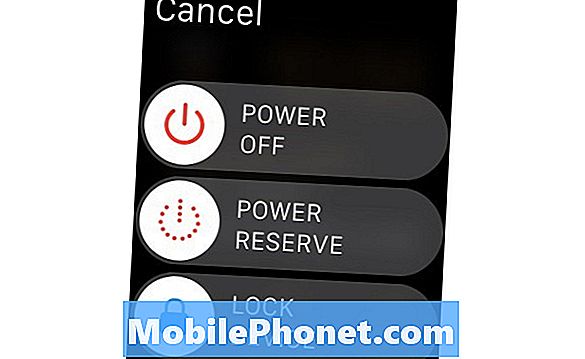
For å starte Apple Watch på nytt, følg instruksjonene nedenfor:
- Klikk og hold nede på sideknappen til strømmenyen vises.
- Deretter sveiper du Slå av skyvekontrollen helt til høyre for å slå av Apple Watch.
- Vent noen få sekunder for Apple Watch å slå av. Når det er fullført, klikker du og holder sideknappen på nytt for å slå på enheten og vente på at den er helt på.
Tving Reboot Apple Watch
Hvis omstart ikke virket, eller Apple Watch er frosset til det punktet du ikke kan få tilgang til, er det mulig å gjenstarte kraften.

For å fullstendig omgå strømmenyen og starte Apple Watch uansett, alt du trenger å gjøre er å holde nede den digitale kronen og sideknappen samtidig for å tvinge om Apple Watch.
Hvis du virkelig vil, kan du bare tvinge omstartet uansett, i stedet for å prøve de to andre løsningene nevnt ovenfor, men denne metoden tar lengst, så hvis du kan, prøv å tvinge lukke en app først før du prøver å starte Apple Watch på nytt .
50 + spennende ting du kan gjøre med Apple Watch

























































